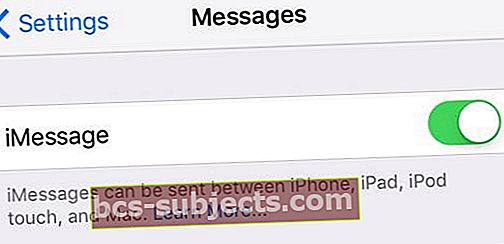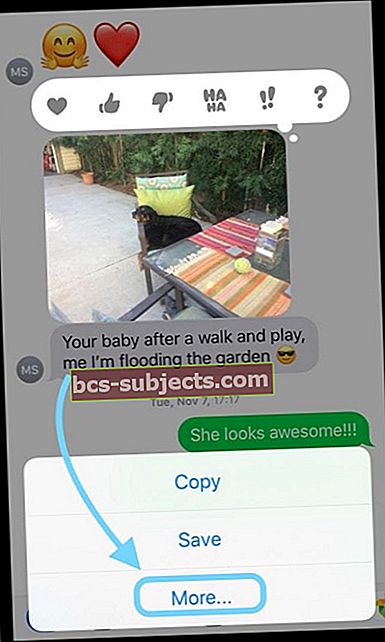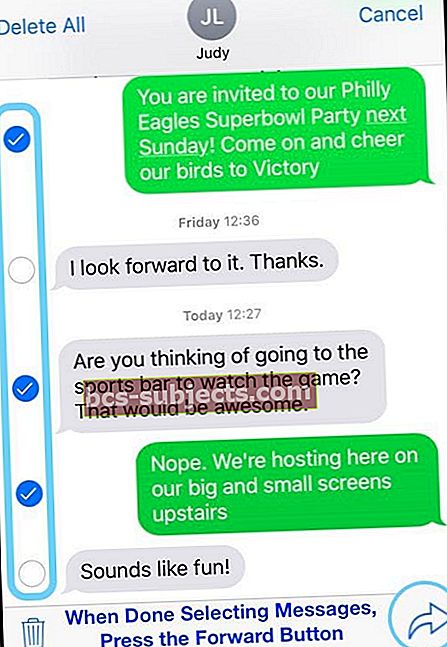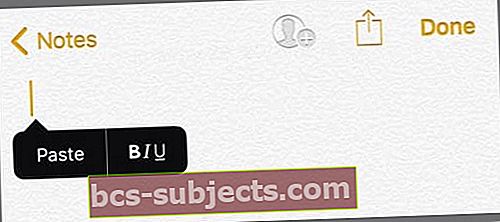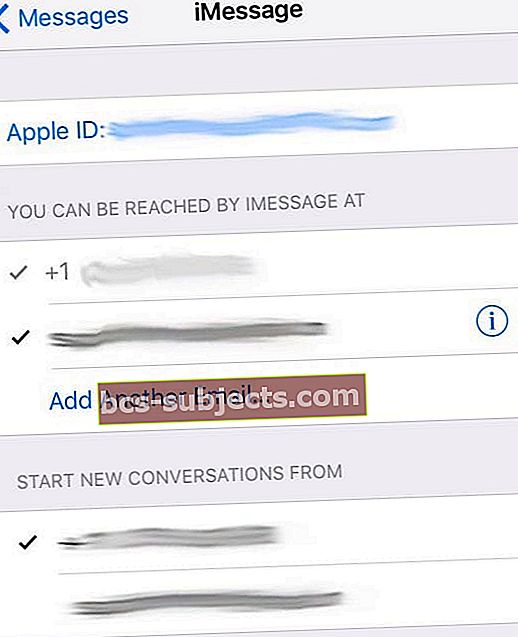Vai jūsu iPhone teksti ir pazuduši un pēc jaunināšanas uz jaunāko iOS vai pēc restartēšanas esat pazaudējis visus esošos ziņojumus? Vai jūsu iMessages ir pazuduši, bet joprojām aizņemat krātuvi? Nu, kas zina, kas vai kā tas notika. Kāpēc tiešām nav nozīmes.Jūs vēlaties atgriezt visus zaudētos ziņojumus, it īpaši visus attēlus, videoklipus un citus pielikumus, kurus ir ļoti grūti atgūt.
Lielākā daļa iOS atjauninājumu nes sevī arī virkni nesen atklātu kļūdu, tostarp sinhronizācijas problēmas, iPhone melno ekrānu un citas problēmas, tostarp nožēlojamās un potenciāli postošās iPhone īsziņas.
Tātad ķersimies pie tā!
iMessages pazūd? Pirmās lietas vispirms - vienkārši soļi
- Izslēdziet iMessage, dodoties uzIestatījumi> Ziņojumi> iMessage> Pārslēgt
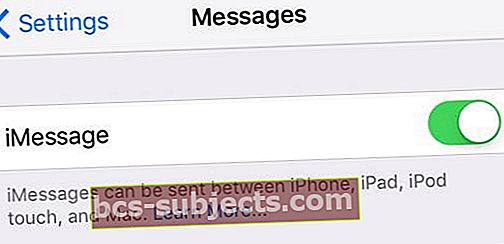
- Izslēdziet iPhone vai iDevice strāvu (turot iMessage izslēgtu)
- Pagaidiet 20-30 sekundes
- Jauda tiek dublēta
- Ieslēdziet iMessage atpakaļ (Iestatījumi> Ziņojumi> iMessage) un gaidiet, kamēr tas aktivizēsies
- Pārbaudiet, vai jūsu ziņojumi ir atgriezušies!
Citi ieteikumi
- Pāris reizes ieslēdziet un izslēdziet iMessage vai Messages (Iestatījumi> Ziņojumi> iMessage)
- Iet uz Iestatījumi> Ziņojumi> Sūtīt un saņemt katrā no jūsu iDevices un Ziņojumu lietotne> Preferences> Konti ieslēgts Mac un pārliecinieties, ka jūsu tālruņa numurs (-i) un e-pasta adrese (-es), kas ir saistīta (-as) ar Apple ID, ir norādīti un pārbaudīti. Ja tas nav atzīmēts, pieskarieties adresei. Pārbaudiet, vai visās ierīcēs tiek rādīta viena un tā pati Apple ID informācija
- Pārbaudiet arī iekšā Iestatījumi> Ziņojumi> Sūtīt un saņemt, jūsu izvēlētā opcija Sākt jaunas sarunas ir vienāda visās jūsu ierīcēs - iPhone, iPad un Mac
- Mēģiniet atiestatīt tīkla iestatījumus. Iet uzIestatījumi> Vispārīgi> Atiestatīt> Atiestatīt tīkla iestatījumus.Pārliecinieties, ka jums ir jūsu WiFi paroles, jo tas noņem visus saglabātos WiFi piekļuves kodus

- Ieslēdziet un izslēdziet iPhone vai iDevice, izmantojot barošanas pogu
- Pārbaudiet, vai iestatījumos, ziņojumos un paziņojumos paziņojumi ir iestatīti uz IESLĒGTS(Iestatījumi> Paziņojumi> Ziņojumi)
- Piespiest restartēt iPhone vai iDevice
- IPhone X, iPhone 8 vai iPhone 8 Plus: nospiediet un ātri atlaidiet skaļuma palielināšanas pogu. Nospiediet un ātri atlaidiet skaļuma samazināšanas pogu. Pēc tam nospiediet un turiet pogu Sānu, līdz redzat Apple logotipu
- IPhone 7 vai iPhone 7 Plus: nospiediet un turiet gan sānu, gan skaļuma samazināšanas pogas vismaz 10 sekundes, līdz redzat Apple logotipu
- IPhone 6s un vecākos, iPad vai iPod touch ierīcēs: vismaz 10 sekundes turiet nospiestu pogu Sākums un Augšējā (vai Sānu), līdz redzat Apple logotipu
- Atiestatiet visus iPhone iestatījumus
- Iestatījumi> Vispārīgi> Atiestatīt> Atiestatīt visus iestatījumus. Veicot šo darbību, tiek noņemti visi personalizētie iestatījumi, piemēram, fona attēli, WiFi piekļuves kodi, pieejamības iestatījumi utt. Bet tas NETIEK noņemt datus, tostarp fotoattēlus, ziņojumus, videoklipus un citus dokumentus un lietotņu datus

- Iestatījumi> Vispārīgi> Atiestatīt> Atiestatīt visus iestatījumus. Veicot šo darbību, tiek noņemti visi personalizētie iestatījumi, piemēram, fona attēli, WiFi piekļuves kodi, pieejamības iestatījumi utt. Bet tas NETIEK noņemt datus, tostarp fotoattēlus, ziņojumus, videoklipus un citus dokumentus un lietotņu datus
Ja jums ir vairāki iDevices vai jums pieder Mac, pārbaudiet, vai nav pazaudētu ziņojumu!
Mēģiniet pārliecināties, vai esat saņēmis “pazudušos” ziņojumus citā iDevices vai datorā. Iespējams, ka kāds no citiem iDevices vai jūsu dators parāda tikai visus jūsu ziņojumu gadus, lai gan tie šķietami bija pazuduši no jūsu iPhone. Ja atrodat savus tekstus citā ierīcē, iespējams, ka iMessage sinhronizēšana pēc atjaunināšanas aizņem daudz laika ziņojumu ziņojumu arhīva lieluma dēļ. Pagaidiet dažas dienas un pārbaudiet, vai ziņu lietotne tiek atjaunināta, lai parādītu visus jūsu ziņojumus.
Ja laiks neatrisina problēmu, pārbaudiet, vai visas jūsu ierīces ir vienā WiFi tīklā - daži lasītāji ziņo, ka tā novērsa problēmu un visi viņu trūkstošie ziņojumi atkal parādījās!
Vēl viena iespēja ir nosūtīt trūkstošos ziņojumus no vienas ierīces uz otru
- Atveriet lietotni Ziņojumi
- Nospiediet un turiet nosūtīt ziņojumu
- Uznirstošajā izvēlnē pieskarieties vienumam Vēl….
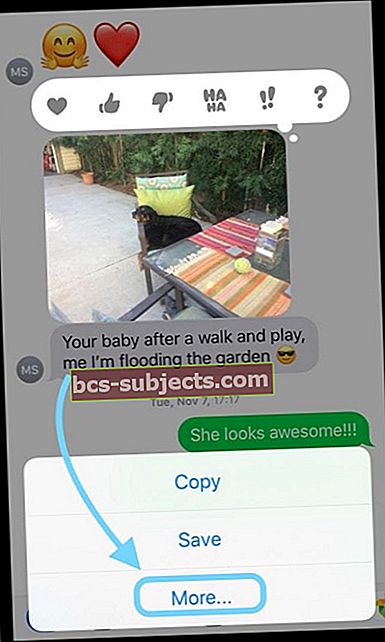
- Atzīmējiet visus lokus blakus sarunu pavedieniem, kurus vēlaties pārsūtīt
- Pieskarieties pogai uz priekšu (izliekta bulta) apakšējā labajā stūrī
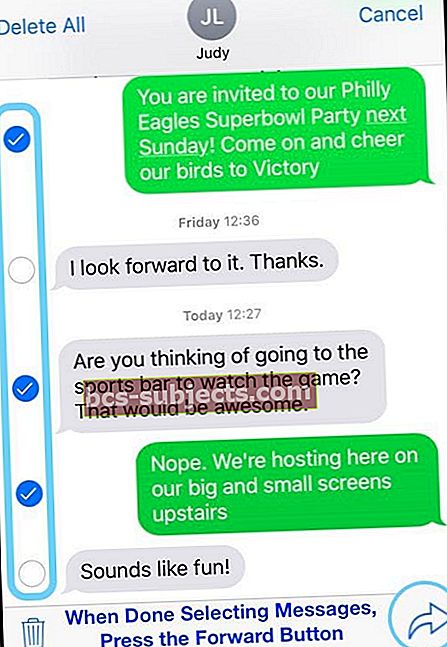
- Jauns ziņojums tiek aizpildīts ar pārsūtīto tekstu. Visi jūsu ziņojumi tiek parādīti viens pēc otra bez sūtītāja vārda. Ievietojiet atgriešanu, lai starp katru pavedienu pievienotu jaunu līniju, lai būtu vieglāk lasīt
- Pievienojiet savu tālruņa numuru vai Apple ID e-pasta adresi un nospiediet nosūtīt!
- Varat arī dažas sekundes turēt pirkstu pie šī teksta, izvēlēties Atlasīt visu, pēc tam izvēlēties Kopēt
- Kad teksti tagad ir nokopēti, tagad varat tos ielīmēt e-pastā, piezīmē un citās lietotnēs.
- Lai ielīmētu, pāris sekundes turiet nospiestu pirkstu un izvēlieties ielīmēt
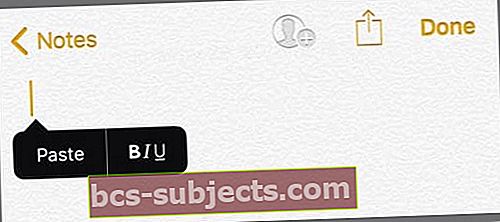
Pārbaudiet SMS un MMS pārsūtīšanu
Ja vēlaties, lai visas īsziņas tiktu nosūtītas uz visām jūsu ierīcēm, iPhone tālrunī ir jāiestata īsziņu pārsūtīšana. Šo funkciju, ko sauc par nepārtrauktību, varat izmantot starp jebkuru iPhone un savu Mac, iPad vai iPod Touch, ja vien tā atbilst Apple nepārtrauktības sistēmas prasībām: iOS 8+ iDevices un Mac OS X Yosemite vai jaunāka Mac.
Kā iestatīt nepārtrauktību
- Pierakstieties iCloud, izmantojot to pašu Apple ID visās ierīcēs
- Savā iPhone tālrunī dodieties uz Iestatījumi> Ziņojumi> Sūtīt un saņemt. Pārbaudiet, vai uzskaitītais Apple ID ir tas pats Apple ID, kuru izmantojat iMessage visās pārējās ierīcēs.
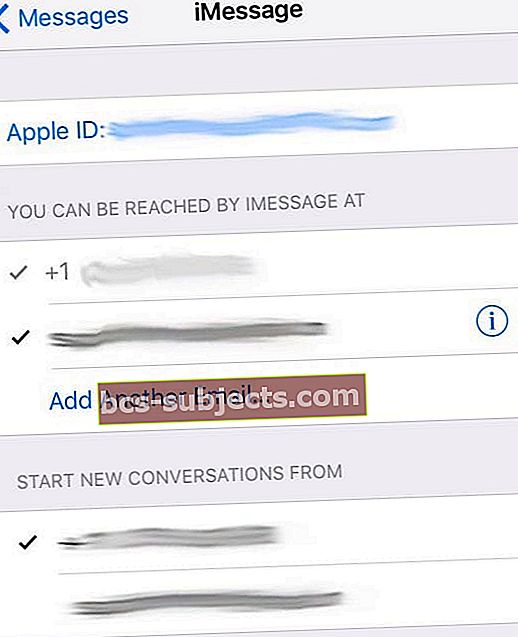
- Visās jūsu iDevices ierīcēs piekļuvāt Iestatījumi> Ziņojumi> Sūtīt un saņemt un pārliecinieties, vai Apple ID ir vienāds un vai blakus jūsu tālruņa numuram un e-pasta adresei ir atzīme
- Ja tie nav atzīmēti, pieskarieties, lai iespējotu
- Pārbaudiet iekšā Iestatījumi> Ziņojumi> Sūtīt un saņemt, jūsu izvēlētā opcija Sākt jaunas sarunas ir vienāda visās jūsu ierīcēs - iPhone, iPad un Mac
- Mac datorā atveriet Messages un pēc tam dodieties uz Ziņojumi> Preferences> Konti. Atlasiet savu iMessage kontu un pārbaudiet, vai šeit parādītais Apple ID ir tas pats Apple ID, kuru izmantojat savā iPhone un citās ierīcēs. Lai iespējotu, pievienojiet atzīmi savam tālruņa numuram un e-pasta adresei
- Atgriezieties savā iPhone tālrunī un dodieties uzIestatījumi> Ziņojumi> Īsziņu pārsūtīšana. Atlasiet visas ierīces, kuras vēlaties nosūtīt un saņemt īsziņas no sava iPhone.
- Ja izmantojat Apple ID divfaktoru autentifikāciju, katrā ierīcē tiek parādīts verifikācijas kods. Vienkārši ievadiet šo kodu savā iPhone, lai iespējotu teksta pārsūtīšanas pakalpojumus
Atjaunojiet savu iDevice
Ja neviena no vienkāršajām darbībām nedarbojās, ir pienācis laiks atjaunot mūsu iDevice. Dažreiz jūs zaudējat īsziņas vai iMessages, ja esat izveidojis savienojumu, izmantojot neuzticamus interneta savienojumus. Cerams, ka pirms iPhone vai citas iDevice atjaunināšanas jūs dublējāt, izmantojot iTunes vai iCloud. Ja tā, tad atjaunosim jūsu iPhone vai citu iDevice, izmantojot šo dublējumu. Jūsu dublējumos ir īsziņas un iMessages, kas netiek rādīti, tāpēc mēs atjaunojam.
Ja dublējat iCloud, skatiet šo rokasgrāmatu par to, kā atjaunot iPhone, izmantojot iCloud.
Ja dublējat, izmantojot datoru savā datorā, veiciet šīs darbības, lai atjaunotu zaudētos ziņojumus, izmantojot iTunes.

Savienojiet ierīci ar datoru
- Atveriet iTunes
- Atlasiet savu iPhone, iPad vai iPod Touch
- Ja jūsu ierīce neparādās, uzziniet, ko Apple iesaka jums darīt
- Augšējā izvēlnē noklikšķiniet uz Fails> Ierīce> Atjaunot no dublējuma
- Ja funkcija Find Find iPhone ir ieslēgta, pirms atjaunošanas tiek parādīts ziņojums, kas to izslēdz
- Iet uz Iestatījumi> iCloud> Atrast manu iPhone
- Pārslēdzieties uz pozīciju Izslēgts
- Ja nepieciešams, ievadiet Apple ID un piekļuves kodu
- Pēc iDevice dublējuma izvēles veiciet ekrānā redzamās darbības, lai atjaunotu ierīci
Kad atjaunošanas process ir pabeigts, pārbaudiet, vai esat atgriezis visus pazudušos iPhone tekstus.
Izgūt izdzēstos ziņojumus, kad atjaunošana nedarbojās
Dažreiz, atjaunojot iDevice, daži vai pat visi zaudētie teksti vai pielikumi netika atgūti. Ko darīt puisis vai gal ???
Šajā situācijā vislabāk ir meklēt palīdzību no rezerves izraksta rīkiem. Tur ir daudz iespēju, tostarp PhoneRescue, AnyTrans, iPhone Backup Extractor, iBackup Extractor, iBackup Viewer un virkne līdzīgu lietojumprogrammu. Šīs lietotnes, dažas bez maksas un citas maksas, ļauj ātri priekšskatīt jūsu dublējuma datus iCloud un iTunes. Izmantojot šos rezerves izraksta rīkus, jūs redzēsiet, vai izdzēstie ziņojumi patiešām tiek saglabāti jūsu dublējumā.
Šie rīki īpaši palīdz tiem iFolks, kuri redz, ka Messages aizņem vietu viņu krātuvē, neskatoties uz to, ka īsziņas netiek rādītas lietotnē Messages.
Lai pārbaudītu šo scenāriju
- Iet uz Iestatījumi> Vispārīgi> iPhone krātuve
- Vecākām operētājsistēmām iOS sadaļā STORAGE atlasiet Pārvaldīt krātuvi
- Ritiniet uz leju līdz ziņām
- Pārbaudiet, cik daudz vietas Ziņojumi aizņem
- Pieskarieties tam, lai iegūtu sīkāku informāciju, tostarp dokumentu un datu sadalījumu ar operētājsistēmu iOS 11 un jaunākām versijām
Ja jūs interesē kāds no šiem rīkiem, lūdzu, apmeklējiet viņu vietnes, lai iegūtu informāciju par cenām un to izmantošanu. neapstiprina nevienu īpašu dublējuma ieguves rīku.
Satīt
Kad Apple izlaiž jaunu iOS versiju, iMessages bieži tiek pazaudēts atjauninājumā. Šķiet, ka tā ir problēma ar Apple serveriem. Varbūt, ņemot vērā lielo pieprasījumu pēc šiem serveriem, jūsu ziņojumi netiek nekavējoties lejupielādēti no servera.
Tātad pēdējā iespēja ir pagaidīt dažas dienas un redzēt, vai Apple serveri darbojas, un lejupielādēt visus jūsu iMessages. Jā, nav ideāls. Bet appletoolbox.com lasītāji ziņo, ka dažreiz viņiem triks - pacietība patiešām ir tikums, it īpaši mums, iPhone un iDevices lietotājiem.
Diemžēl, ja nekas vēl nedarbojas, rūpnīcas atiestatīšana var būt kārtībā. Pārbaudiet mūsu rakstu Kā atjaunot, ja nepieciešams veikt rūpnīcas atiestatīšanu.